
Εγκατάσταση εφαρμογών MEAP
Πριν από την εγκατάσταση μιας εφαρμογής MEAP, πρέπει να αποκτήσετε το «αρχείο άδειας χρήσης» μέσω ενός υπολογιστή. Μετά τη λήψη του αρχείου άδειας χρήσης, εμφανίστε την υπηρεσία SMS από το Remote UI (Απομακρυσμένο περιβάλλον εργασίας), για να εγκαταστήσετε την εφαρμογή MEAP.
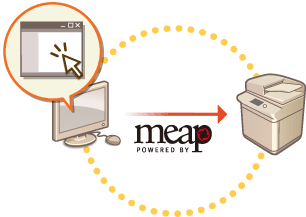

|
|
Μπορείτε να ελέγξετε τον αριθμό των εφαρμογών που έχουν εγκατασταθεί και τον χώρο που χρησιμοποιείται στη συσκευή αποθήκευσης. Διαχείριση εφαρμογών MEAP
Εάν η εφαρμογή MEAP που σας ενδιαφέρει δεν συνοδεύεται από Αριθμό Πρόσβασης Άδειας Χρήσης, το αρχείο άδειας χρήσης θα παρασχεθεί από τον πάροχο της Εφαρμογής MEAP. Το κλειδί άδειας χρήσης και το αρχείο άδειας χρήσης που περιγράφονται σε αυτή την ενότητα δεν είναι απαραίτητα. Για περισσότερες πληροφορίες, ανατρέξτε στο εγχειρίδιο κάθε εφαρμογής MEAP.
Ανάλογα με την εφαρμογή MEAP, ενδέχεται να απαιτούνται συγκεκριμένες προϋποθέσεις για την εγκατάσταση. Για περισσότερες πληροφορίες, ανατρέξτε στο εγχειρίδιο χρήστη της εφαρμογής MEAP που θα χρησιμοποιηθεί.
Ο μέγιστος αριθμός εφαρμογών MEAP που μπορούν να εγκατασταθούν σε αυτήν τη συσκευή είναι 19.
|
Απόκτηση του αρχείου άδειας χρήσης

|
Απαιτούνται οι ακόλουθες πληροφορίες για την απόκτηση ενός αρχείου άδειας χρήσης.Ο αριθμός πρόσβασης της άδειας χρήσης που είναι προσαρτημένος στη συσκευασία της εφαρμογής MEAP
Ο «σειριακός αριθμός» της συσκευής εμφανίζεται στην κάτω αριστερή γωνία της οθόνης όταν πατήσετε το πλήκτρο
 (Πληροφορίες Μετρητή/Συσκευής). (Πληροφορίες Μετρητή/Συσκευής).* Μπορείτε επίσης να ελέγξετε τον σειριακό αριθμός μέσω της οθόνης SMS. Διαχείριση εφαρμογών MEAP
|
1
Ανοίξτε ένα πρόγραμμα περιήγησης στο Web, για να αποκτήσετε πρόσβαση στη διεύθυνση http://www.canon.com/lms/license/
2
Ακολουθήστε τις οδηγίες που εμφανίζονται στην οθόνη για να αποκτήσετε το αρχείο άδειας χρήσης.
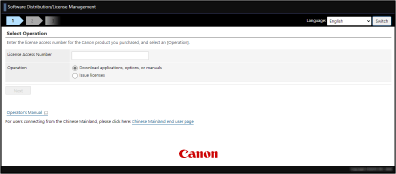
Μετά τη λήψη του αρχείου άδειας χρήσης, εμφανίστε την υπηρεσία SMS, για να εγκαταστήσετε την εφαρμογή MEAP.
Εγκατάσταση της εφαρμογής
1
Συνδεθείτε στο Remote UI (Απομακρυσμένο περιβάλλον εργασίας). Έναρξη του Remote UI (Απομακρυσμένο περιβάλλον εργασίας)
2
Κάντε κλικ στο [Service Management Service] στη σελίδα πύλης.
3
Κάντε κλικ στην επιλογή [Install MEAP Application].
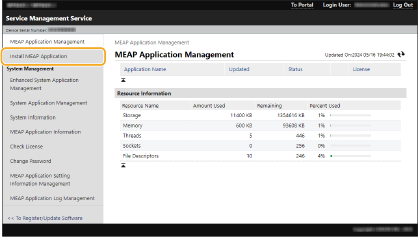
4
Κάντε κλικ στο [Επιλογή αρχείου], καθορίστε τα αρχείο εφαρμογής και το αρχείο άδειας χρήσης και κάντε κλικ στο [OK].

Τα αρχεία με την επέκταση «jar» είναι αρχεία εφαρμογών.
Τα αρχεία με την επέκταση «lic» είναι αρχεία αδειών χρήσης.
5
Επιλέξτε την ενέργεια που θα πραγματοποιηθεί μετά την εγκατάσταση.
Για να εκκινηθεί η εφαρμογή μετά την εγκατάσταση, επιλέξτε [Install and Start]. Εάν δεν θέλετε να εκκινηθεί η εφαρμογή μετά την εγκατάσταση, επιλέξτε [Only Install].
6
Κάντε κλικ στην επιλογή [Install]  [Yes].
[Yes].
 [Yes].
[Yes].Όταν εμφανιστεί η οθόνη της άδειας χρήσης, επιβεβαιώστε τα περιεχόμενα και κάντε κλικ στο στοιχείο [I Accept].
Όταν ολοκληρωθεί η εγκατάσταση, εμφανίζεται η οθόνη διαχείρισης εφαρμογής MEAP Application Management.

|
|
Ανάλογα με την εφαρμογή MEAP, μπορείτε να κάνετε λήψη του εγχειριδίου χρήστη ή σχετικού λογισμικού από την ακόλουθη διεύθυνση URL. http://canon.com/fau/downloads
Μπορείτε να αναβαθμίσετε την έκδοση της εφαρμογής MEAP, με την ίδια διαδικασία που ακολουθήσατε και για την εγκατάσταση. Διακόψτε την εφαρμογή MEAP στην οθόνη SMS πριν από την εγκατάσταση. Διαχείριση εφαρμογών MEAP
Ο μέγιστος όγκος χώρου που μπορούν να χρησιμοποιήσουν οι εφαρμογές στη συσκευή αποθήκευσης είναι περίπου 1.3 GB.
Εάν βρίσκεται σε εξέλιξη η διαδικασία τερματισμού λειτουργίας της συσκευής ενώ γίνεται εγκατάσταση μιας εφαρμογής, μπορεί να εμφανιστεί ένα μήνυμα στη σελίδα εγκατάστασης για την υπηρεσία SMS και να ακυρωθεί η εγκατάσταση. Σε αυτήν την περίπτωση, δοκιμάστε ξανά να εγκαταστήσετε την εφαρμογή MEAP, αφού επανεκκινήσετε τη συσκευή (κλείστε και, στη συνέχεια, ανοίξτε πάλι τον κύριο διακόπτη λειτουργίας). Για οδηγίες σχετικά με την ενεργοποίηση/απενεργοποίηση της συσκευής, ανατρέξτε στις ενότητες Απενεργοποίηση της συσκευής, Ενεργοποίηση της συσκευής.
|